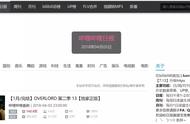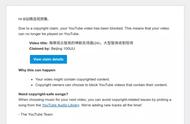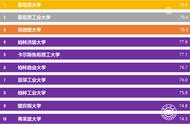第三步:在这里,我以给图片【添加文字水印】为例,给大家示范操作。导入图片后,就可以点击右边的文字内容输入文字,接着大家可以根据自己的需求,给文字样式、颜色、透明度等进行调整。并且它还提供了【平铺】、【九宫格】、【自定义】这三种水印位置给我们选择,可以满足我们对水印位置的多种需求。

如果大家出门在外,身边没有电脑可以进行操作,那你们可以在手机中下载这个工具的app,可以让你随时随地轻松搞定多种图片/视频的编辑操作。

方法二:我们可以利用画图3D来给图片加水印
【软件简介】这个软件是电脑自带的,它同样可以帮助我们给图片加水印,接下来我就来给大家演示一下。
【加水印步骤如下】
在电脑上找到这个软件,将需要加水印的图片导入进软件内,接着点击上方工具栏中的【贴着】或者【文字】,就可以给图片添加水印了。这款软件虽然不需要下载,但是里面的功能比较单一,只能调整水印的大小和位置,比较适用于对水印要求不高的小伙伴。

方法三:我们可以利用微博来给图片加水印
【软件简介】微博这个软件相信大家都有吧,我们经常用它来刷视频,看资讯,那大家知道它也可以用来给图片加水印吗?不知道的小伙伴,可以接着往下看哦。
【加水印步骤如下】
我们先打开微博,找到并点击首页右上角的【 】,选择【图片】,选择需要加水印的图片,点击【下一步】,就可以选择下方的【贴纸】或者是【文字】来给图片添加水印。